Áttekintés és beállítás NETGEAR jnr3210
Ebben a cikkben egy áttekintést a legfontosabb funkciók és konfiguráció a router Netgear JNR3210. Kezdjük a fő előnyei:
- Gigabit portok gyors vezetékes kapcsolat, Wi-Fi IEEE N- 300 Mbit / s
- ReadySHARE® - megosztás tárolóeszközök USB-
- Támogatja a 3G / 4G modem
- Lehetőség csatlakoztatni egy nyomtatót, és azt a hálózatot.
Egy kicsit a vneshnosti- router nem más, mint egy speciális nem különbözik sok más (mint mondják domohozyayki- doboz két antenna). Fellépett egy kellemes fehér színű. Az egyetlen dolog, amit meg kell uchest- meg (amit a) kigyullad a címkét a felső fedelet. Ez a tény voltam nagyon ideges, mert ha bekapcsolva maradt éjjel, a fénye világítja meg a lámpa nem rosszabb. De ez javítható, később ez a cikk leírja, hogyan kell kikapcsolni a háttérvilágítást a címke a router Netgear JNR3210.

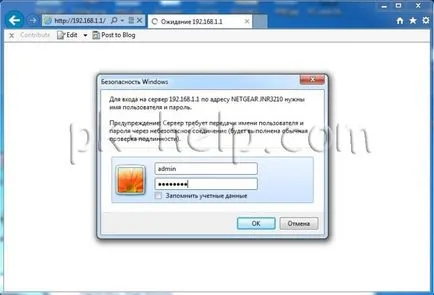
Kapunk a webes felület a router, ahol látjuk információt állapotáról eszköz- kapcsolat állapotát az internethez, az állam a vezeték nélküli hálózatok, az állam a kapcsolatban álló ügyfelek, a szülői felügyeleti beállításokat, ReadyShare működését és állapotát a látogatott hálózat.
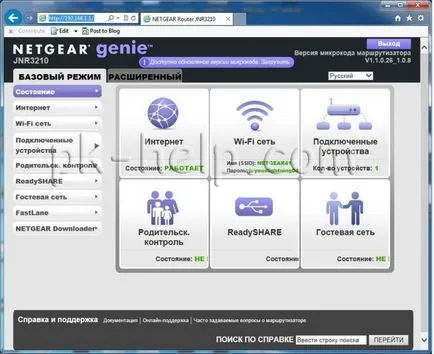
Az első dolog, amit meg kell állítania az Internet. Ehhez csatlakoztassa a hálózati kábelt az internet WAN port a webes felület, menjen az „Internet” fülre, és válassza ki a megfelelő az internetes beállításokat (ez az információ megtalálható a dokumentációban a szolgáltató, vagy kérdezze meg szolgáltató).
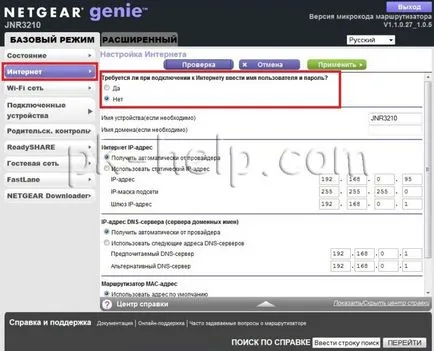
A firmware frissítése a Netgear JNR3210.
Ahhoz, hogy megszabaduljon a bogarak a korábbi verziót a firmware, meg kell frissíteni a firmware-t a router. Ehhez válasszuk ki az „Advanced” módban - „Felügyeleti eszközök” - „Update”, jobb klikk a „Check”, ami igazolja a frissítést a firmware-t.
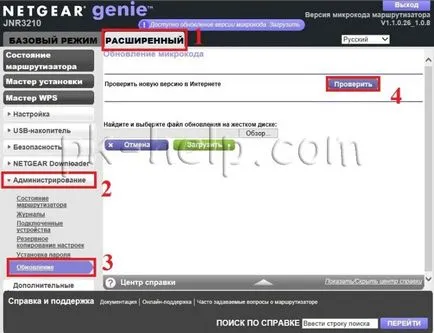
Ha van egy új firmware-t, látni fogja a verziót, és a képesség, hogy frissítse kattintva az „Igen”.
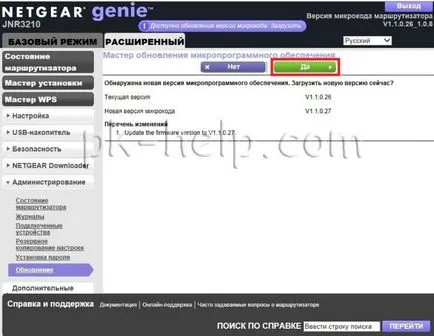
Néhány másodperc múlva, a router telepíti az új firmware-t, és újraindít.
Beállítása Wi-Fi hálózathoz a router Netgear 3210.
Annak érdekében, hogy állítsa be a Wi-Fi hálózat, akkor kell menni a „Wireless Network” a mezőbe a megfelelő beállítások megadásához Wi-Fi-vel.
Név (SSID) - van beírva lesz a neve a Wi-Fi hálózat, például pk-help.com
Régió „Európa”
Mode, a lehető legnagyobb - "300 Mbit / sec"
A Biztonsági beállítások - WPA2-PSK (AES)
Az utolsó lépés, írja be a jelszót, hogy csatlakozzon a Wi-Fi hálózathoz. Azt javaslom, hogy jöjjön létre egy bonyolult jelszót, amely védi a Wi-Fi hálózathoz.
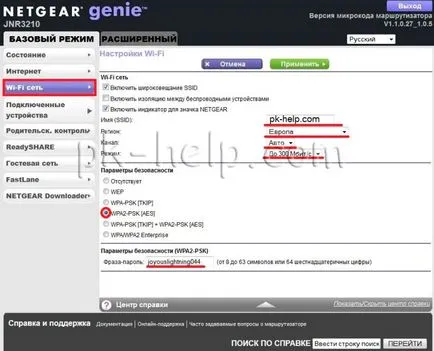
Ezen felül, akkor lehet beállítani Guest Wi-Fi (gyakran használják csak az internet eléréséhez anélkül, hogy az a helyi erőforrások).
Beállítása hálózati mappa a Netgear 3210.
Mint korábban már írtam, ez a router van szerelve a ReadySHARE célja, hogy általános hozzáférést külső USB lemez / USB flash meghajtó csatlakoztatva a Netgear 3210. ReadySHARE támogatja a következő rasshireniya- FAT16 / 32, NTFS írás / olvasás. A lényeg egyszerű, akkor csatlakoztasson egy külső USB-meghajtó / USB flash meghajtót az USB port a router. Bejelentkezik a webes felület a router a lap „ReadySHARE” látni fogja a csatlakoztatott eszköz (ebben a példában egy külső merevlemezt és 500 GB).
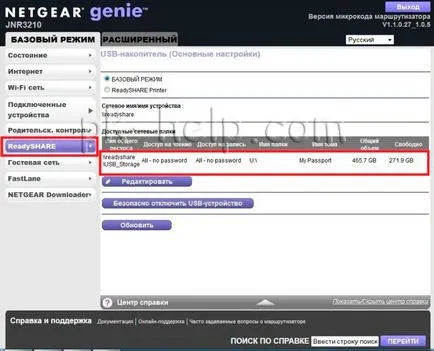
Minden további nélkül konfigurációban ez a lemez lett hozzáférhetővé a nyilvánosság számára, hogy nyitna meg kell a Windows, kattintson a „Start” gombra a keresősávban adja \\ ReadyShare.

Lesz USB_storage mappa tartalmát az USB-eszközt.
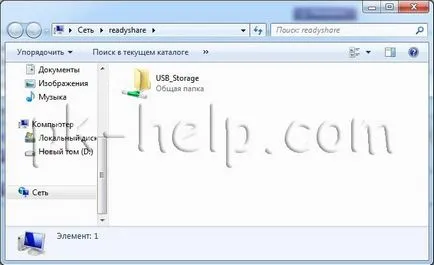
Ha az útválasztó webes felületen, kattintson a „Szerkesztés”, akkor nem hozza nyilvánosságra a teljes CD / USB flash meghajtó, és egy mappát, az is lehetséges, hogy állítson be jelszót a mappát.
Kikapcsolása NETGEAR ikonra.
Annak érdekében, hogy kapcsolja ki a háttérvilágítást, szükség van a router webes felületen, nyissa meg a „Wi-Fi hálózathoz”, és törölje az „Enable mutatója NETGEAR ikon”
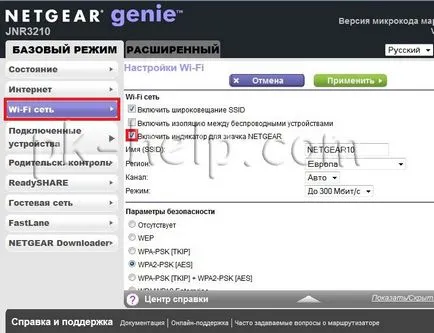
Ezt követően, a router lehet bekapcsolva maradt éjjel és nem tanúja a ragyogás belőle.
A nyomtató csatlakoztatása a Netgear JNR3210
Annak érdekében, hogy olyan hálózati nyomtatót keresztül Netgear 3210 szükségesek:
- Csatlakoztassa az USB-nyomtató USB-port a router a megfelelő kábellel.
- Telepítse az illesztőprogramot USB-nyomtató minden egyes számítógépre, amely használni fogja a nyomtatót.
Ha nincs meg a driver, látogasson el a gyártó weboldalára, és töltse le a legújabb verzióját a driver.
- Minden számítógép, amely használni fogja a nyomtatót, töltse le és telepítse a közüzemi ReadySHARE® nyomtató.
A telepítés után, a program nyitott, válassza ki a nyelvet, mert a magyar nem kell, hogy rendezze az angol nyelvet.
Az ablakban megjelenik a csatlakoztatott nyomtatót, válassza ki és kattintson a „Connect” gombra.
Miután csatlakoztatta, akkor a nyomtatót.
A torrent a Netgear 3210.
Netgear 3210, ahogy azt a gyártó lehet használni, hogy letölthető torrentet. Annak érdekében, hogy kihasználják ezt meg kell adnia az „Advanced Mode” - „Netgear Downloader” - „Download Manager”, hogy ellenőrizze az „Enable NETGEAR Downloader”, ha nem áll rendelkezésre ablakban ellenőrizze a kapcsolatot a csatlakoztatott USB-eszköz (például mentse a letöltött fájl lehet csak az USB adathordozót). Helye BitTorrent- fájl pont a letöltött torrent fájlt a végén nyomja meg az „Add”.
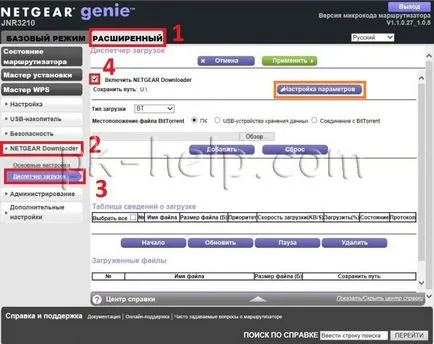
Alapértelmezésben a fájl kerül mentésre a gyökere az USB meghajtó / stick, ami azt fogja változtatni a helyét, kattintson a „beállítások testreszabása”, és válassza ki a helyet, hogy mentse a fájlt.
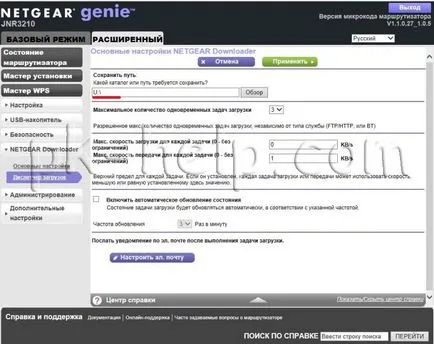
Mint kiderült, amikor letölt egy torrent, kiderült, nem olyan sima, Netgear3210 nem tudják menteni a letöltött fájlokat a hálózati meghajtókat, mint a Seagate Central vagy a számítógép. Csak egy USB-meghajtóra csatlakozik a routerhez. De nem ez a legrosszabb, azt találták, hogy a legnépszerűbb torrent (vagy azokat, amiket használok) nem támogatott routerom- válaszul hiba „összeférhetetlen a torrent fájlt. Ez a torrent fájl nem támogatja a BT kliens.”

Lehetőség van a következő firmware ez a probléma eltűnik.
Nem lehet vásárolni egy eszköz emulátor futtatásához Netgear3210 webes felületen, és hogyan néz ki egy webes konfigurációs felületen.
Miután beállította a vezeték nélküli router, akkor beállíthatja a LAN Windows XP vagy Windows 7. hogy egy hálózati mappába, vagy konfigurálja a hálózati nyomtatót.